今すぐ試すべき5つの無料アプリでノートパソコンを高速化しましょう🚀
ノートパソコンの電力消費が徐々に減っていくのはよくあることです。😕 幸いなことに、多くの場合、何らかの対策を講じることができます。ドライバーのアップデート、プロセッサのパフォーマンス向上、ストレージドライブの状態確認など、初心者でも実行できる解決策があります。💻✨
以下の5つのヒントは、あなたの パフォーマンス ノートパソコンの安定性が向上し、新しいものを購入することなく、より満足のいく体験が得られます。🚀
 ドライバーとBIOS/UEFIの更新
ドライバーとBIOS/UEFIの更新
ノートパソコンのチューニングを始める前に、デバイスのハードウェアドライバーとBIOS/UEFIをアップデートすることが不可欠です。最近のアップデートでは、CPUのパフォーマンス向上や省電力機能、ファン制御の効率化など、メーカーによる最適化が提供される場合があります。お使いのコンピューターにプリインストールされているアップデートツールをご利用ください。🔧
ほぼすべてのノートパソコンメーカーは、何らかのアップデートソフトウェアをパッケージに同梱しています。これにより、マウスをクリックするだけで、最新のドライバーやBIOS/UEFIバージョンを確認したり、ダウンロードできるウェブサイトにアクセスしたりできます。お使いのモデルに適したアップデートのみをインストールするようにしてください。📥
ヒント: 通常、最新のドライバーは、ノートパソコンのチップセット、グラフィック カード、または WLAN モジュールの製造元から直接入手できます。
ノートパソコンのプロセッサのオーバークロック
CPUメーカーに応じて、AMDのRyzen MasterまたはIntelのExtreme Tuning Toolをダウンロードしてください。これらのツールを使用すると、スライダーを使ってクロック速度とコア電圧を上げることができます。⚡️
慎重に小さなステップを踏みながら作業を進め、内蔵ツールまたはAida64 Extremeの「システム安定性テスト」を使用して、変更ごとにラップトップが安定しているかどうかをテストしてください。この方法により、特にコア電圧については、10ミリボルト単位の小さな増分で最大値に近づくことができます。📈
使用: No todos los CPUs de laptops son compatibles con las herramientas de AMD o Intel, ya que algunos fabricantes bloquean completamente la función de overclocking en sus modelos. ⚠️
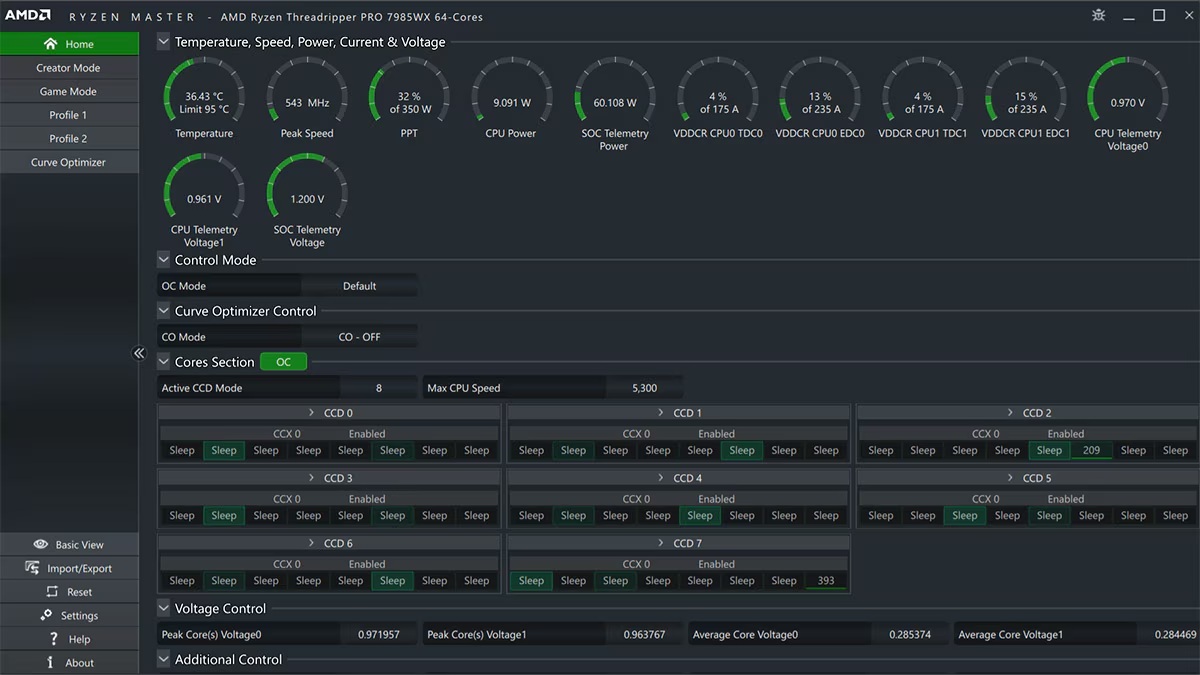
バッテリーのパフォーマンスをチェックして最適化する
Batterycareは、現在の充電レベルや残り駆動時間など、ノートパソコンのバッテリーに関する重要な情報を提供します。「詳細情報」メニューでは、現在の放電性能とバッテリーの消耗率も表示されます。🔋
「オプション」では、バッテリー残量が一定の割合を下回ったときやバッテリー容量が特定の値に達したときなど、特定のバッテリープロセスについて通知するようにBatterycareを設定できます。🔔
ディスクの整合性に注意する
SSD(またはHDD)の状態を監視するには、CrystalDiskInfo が便利です。このツールは、ストレージメディア全体の状態と温度に関する情報を提供します。また、個々のSMART値も表示し、ハードドライブのエラーを特定するのに役立ちます。これにより、SSD やハードドライブが故障する前に、重要なファイルや Windows インストール全体を外付けドライブにバックアップしておくことができます。💾
特にHDDはシステムドライブとして大きな負荷がかかるため、定期的なヘルスチェックが不可欠です!CrystalDiskInfoでノートパソコンに搭載されているSSD(またはHDD)が認識されない場合は、メーカーが提供する対応する分析ツールをご利用ください。🛠️
Aida64 Extreme —o el デバイスマネージャ en el menú “Unidades”— te dirá quién es el fabricante del SSD en tu laptop. 🔍
Wi-Fi接続の確認
ノートパソコンのWi-Fi接続の安定性と速度をチェックするには InSSIDer特にブラウジング中は、ワイヤレスネットワークの伝送強度と速度をどこからでもテストできます。🌐
InSSIDerを使ってバルコニーのWi-Fi信号が弱かったり、近隣の無線ネットワークに妨害されたりしていることがわかった場合は、簡単な解決策があります。リピーターを使って範囲を広げたり、ルーターのチャンネルを変更して接続を安定させたりできます。そうすれば、屋外でも高速にネットサーフィンできます!📶
InSSIDer は、公共ホットスポットで最適な接続場所を見つけるのにも最適です。🏙️
要約すればノートパソコンを高速化💻するのは、複雑でも高価でもありません。今回ご紹介した5つの無料アプリと実践的なヒントを使えば、パフォーマンスを最適化⚡し、パソコンの寿命を延ばし🛠️、より俊敏で安定した操作性を実現できます。
ドライバーと BIOS を最新の状態に保つ 🔄、バッテリー 🔋 とディスク 💾 の状態を監視する、Wi-Fi 接続 📶 の速度を向上させるなど、すべてのステップがノート PC のパフォーマンスを最大限に引き出すことに貢献します。
パソコンが遅くなったり不安定になったりするまで待たずに、今すぐこれらのツールを試して、ノートパソコンに新たな息吹を吹き込んでください!🚀💻✨


 ドライバーとBIOS/UEFIの更新
ドライバーとBIOS/UEFIの更新

















